Come Installare e Attivare Windows 8.1
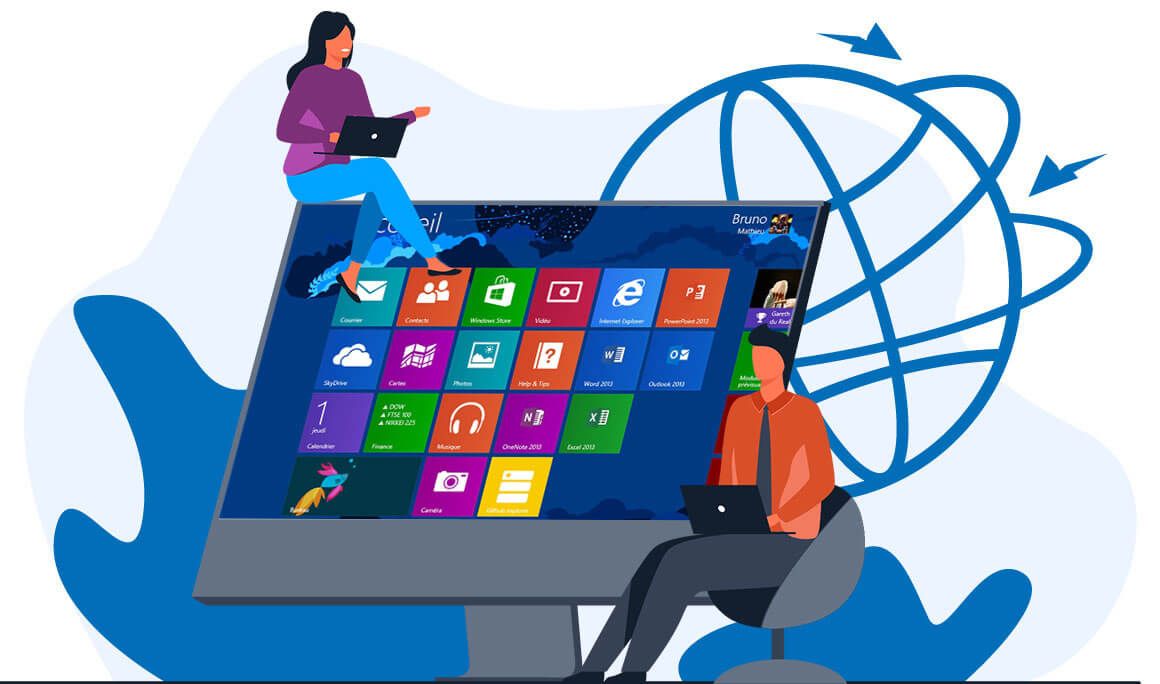
Introduzione :
Windows 8.1 è una major release del sistema operativo Windows NT sviluppato da Microsoft.
I principianti beneficeranno di questo approccio passo dopo passo. Puoi usare queste istruzioni per installare qualsiasi edizione di Windows 8.1, incluse Home, Pro ed Enterprise.
Requisiti
- Supporto avviabile
- PC compatibile
- file ISO di Windows 8.1
Passi da seguire
Installare Windows 8.1
Per iniziare il processo di installazione di Windows 8.1, deve avviare il suo computer dalla fonte di installazione che sta utilizzando: un DVD o un'unità flash.
Scelga la lingua, l'ora e la sua tastiera e clicchi su Next.
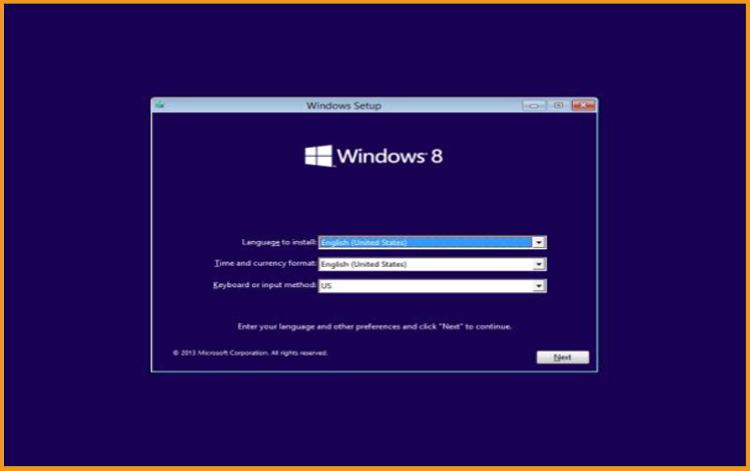
Attenda che i file di installazione di Windows 8.1 vengano caricati
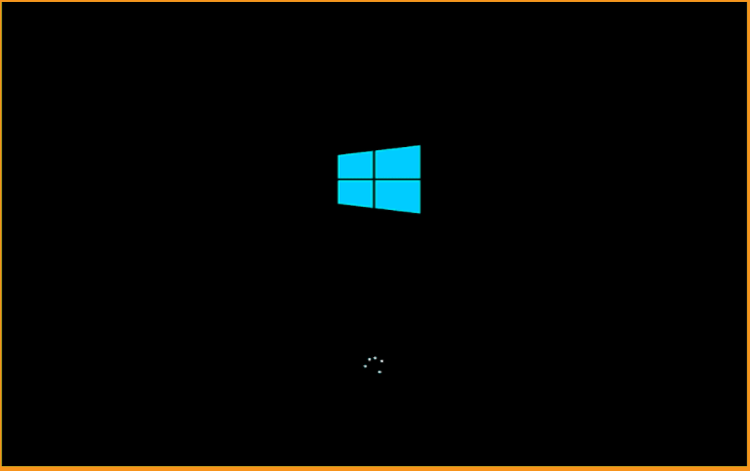
Clicchi su Installa ora.
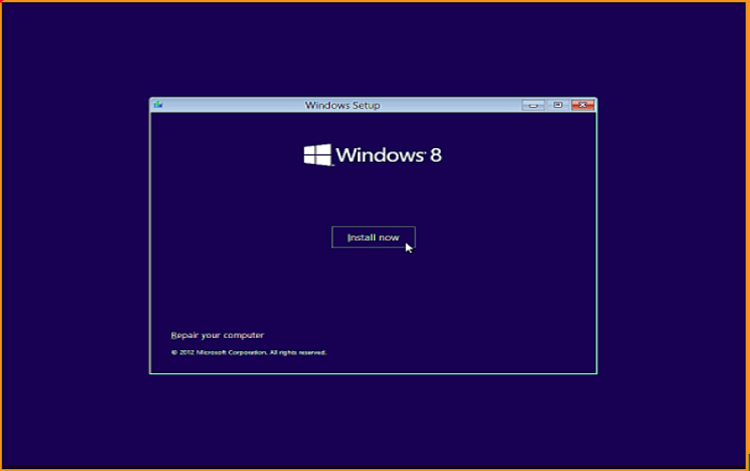
Inserisca il suo codice prodotto di Windows 8.1 e clicchi su Next per continuare.
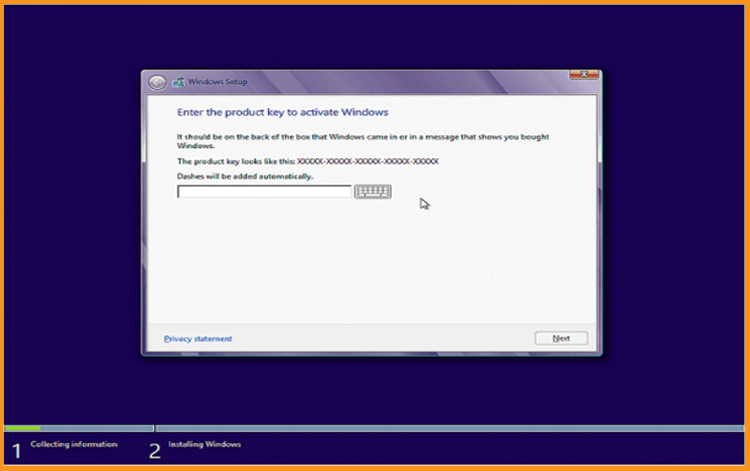
Accetti il contratto di licenza software di Windows 8.1 .
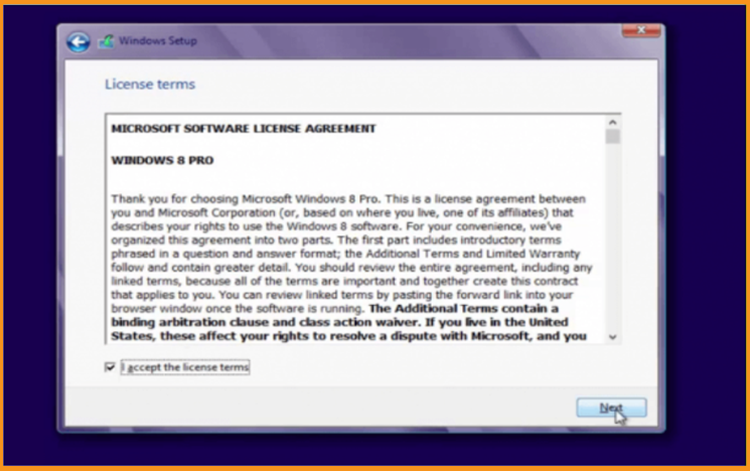
Se desidera installare Windows 8.1 da zero, selezioni la procedura di installazione personalizzata. I suoi file, impostazioni e programmi non verranno salvati se sceglie questa opzione.
Si assicuri di fare un backup di tutti i suoi file personali prima dell'installazione.
Se vuole aggiornare da Windows 7 senza perdere i suoi dati, impostazioni e applicazioni, può selezionare l'opzione Upgrade.
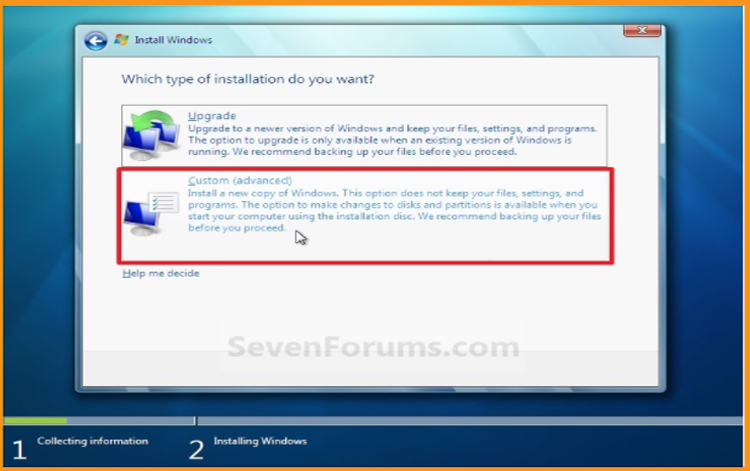
Scegli la partizione dove vuoi installare Windows 8.1.
Puoi cancellare, formattare o aggiungere nuove partizioni.
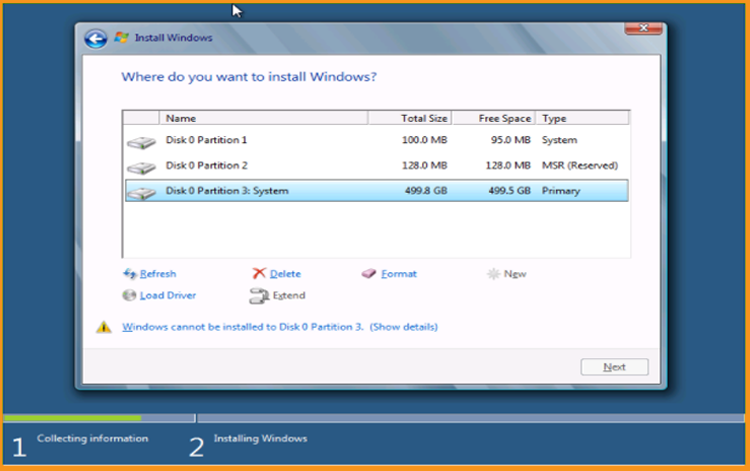
Lo strumento di installazione di Windows 8.1 inizierà ora a installare il sistema operativo sulla partizione che hai creato nella fase precedente utilizzando lo spazio libero che hai selezionato. Tutto quello che devi fare ora è aspettare.
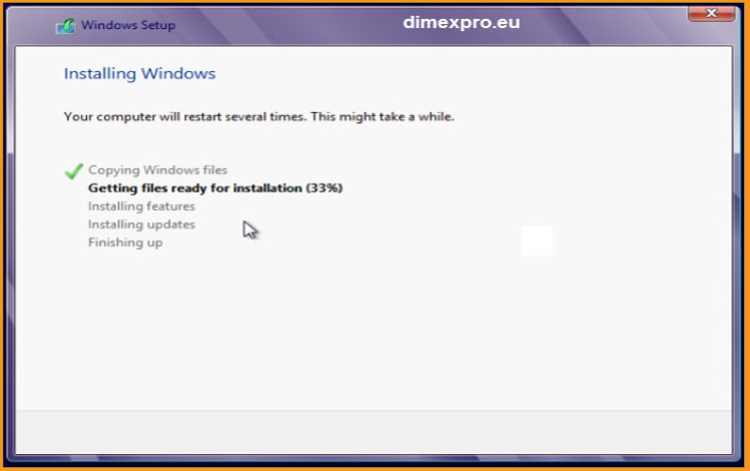
Windows 8.1 può ora riprendere l'installazione dopo il riavvio del computer. Ritorni al software di installazione di Windows 8.1 e aspetti che si avvii di nuovo.
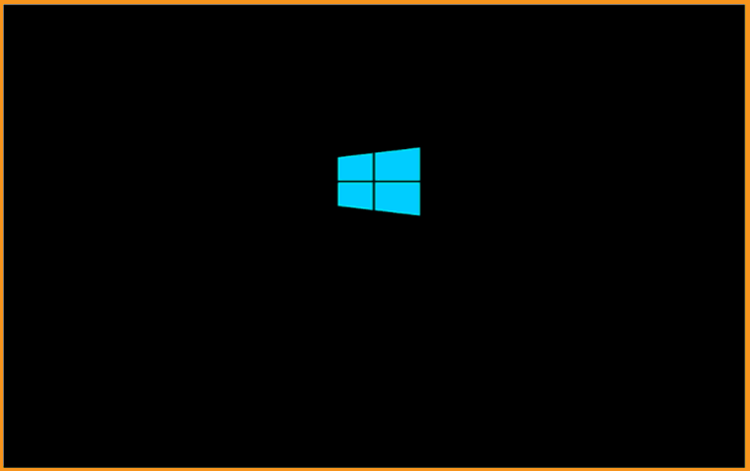
La casella "Personalizza" appare alla fine dell'installazione, permettendoti di personalizzare Windows 8.1 secondo le tue preferenze. Ti permette di scegliere una combinazione di colori, specificare il nome del computer, aggiungere un account e scegliere una password.
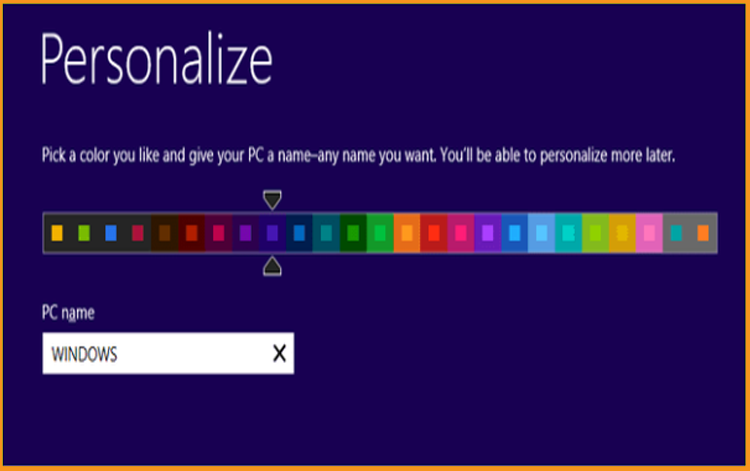
Completato! Ha finito di installare Windows 8.1 sul suo computer! Congratulazioni!
Attivare Windows 8.1
Per attivare Windows 8.1, segua semplicemente i passi seguenti:
Selezioni il pulsante Start, digiti Impostazioni PC e poi selezioni Impostazioni PC dall'elenco dei risultati
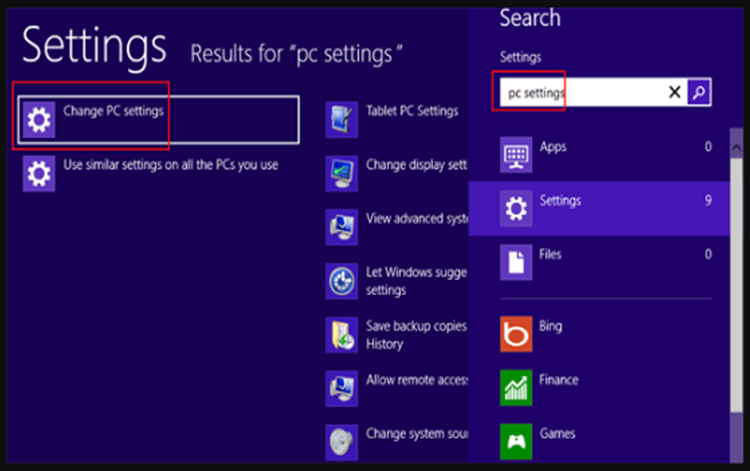
Scegliere l'opzione Attivare Windows
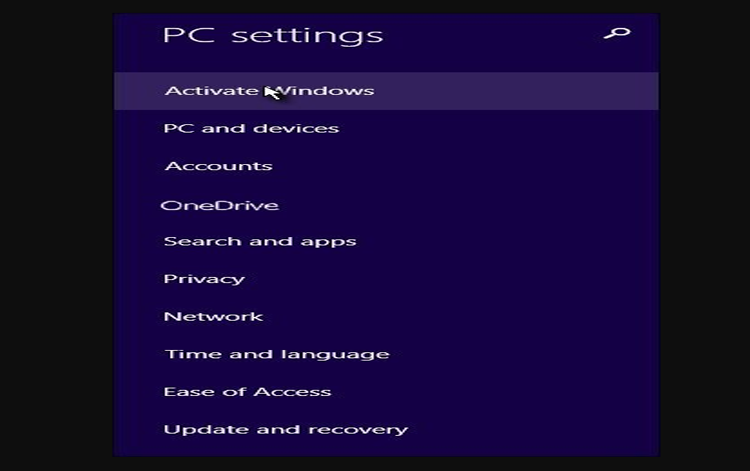
Clicca su Enter Key (Inserisci la chiave) poi digita il tuo product key "25 characters license key" (25 caratteri) e clicca su Next
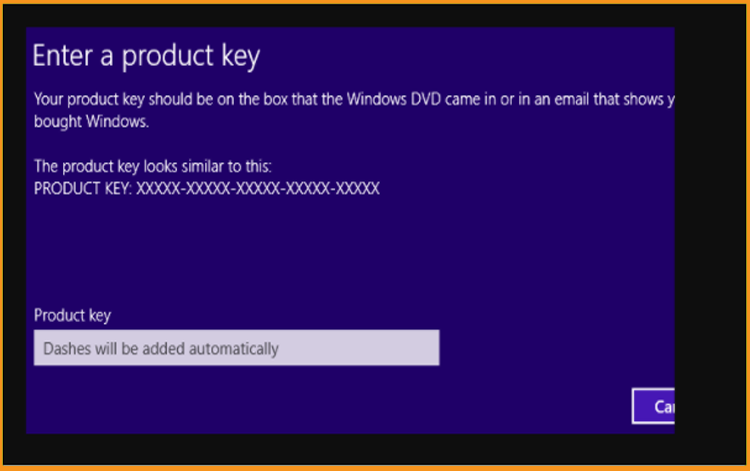
La sua copia di Windows 8.1 è ora attivata. Ora può usare il suo sistema operativo senza restrizioni.
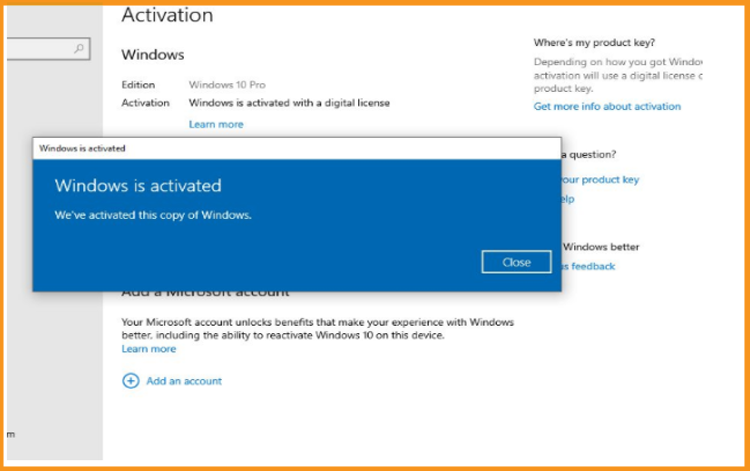
Ben fatto! Il suo Windows 10 è ora attivato. Ora può godere delle sue caratteristiche senza restrizioni.
